| EASYBIZ操作方法
EDI連携の申請を受けたら?
~EASYBIZ for 取引先の招待を受けて、新規に利用を開始する場合
EASYBIZ for 取引先とは?
福岡銀行が提供するクラウドの統合型業務システム「EASYBIZ」の無料版です。販売・仕入取引を管理することができます。
EASYBIZ for 取引先は、すでにEASYBIZをご利用いただいているお客様からの招待でのみお申し込みいただける特別なプランになります。
EASYBIZ for 取引先は一部の機能の制限(*)はございますが、EASYBIZシステムを利用するお客様同士の受発注等を「EDI機能」で効率化することができます。
※for 取引先プランには設定件数や伝票登録件数等の上限があります。
※ご利用開始後に登録件数を増やしたい場合は、ご契約プランのアップグレード(有償契約)をお願いします。
取引先からEASYBIZ for 取引先の招待を受けた際の申し込みの手順
① 取引先より、EASYBIZ for 取引先の招待メールが届きます。
送られてくる招待メールの送信元は、取引先担当者のメールアドレスではなく、EASYBIZシステムからの招待専用アドレスです。
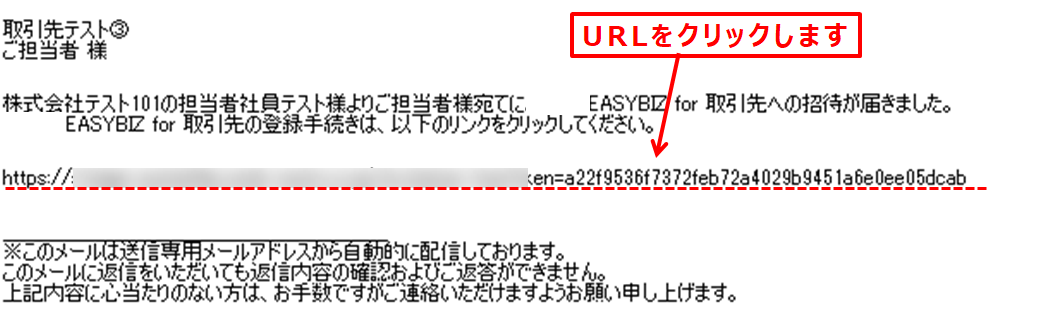
② 招待メールにあるURLをクリックすると、EASYBIZ for 取引先についてのご案内ページにアクセスします。
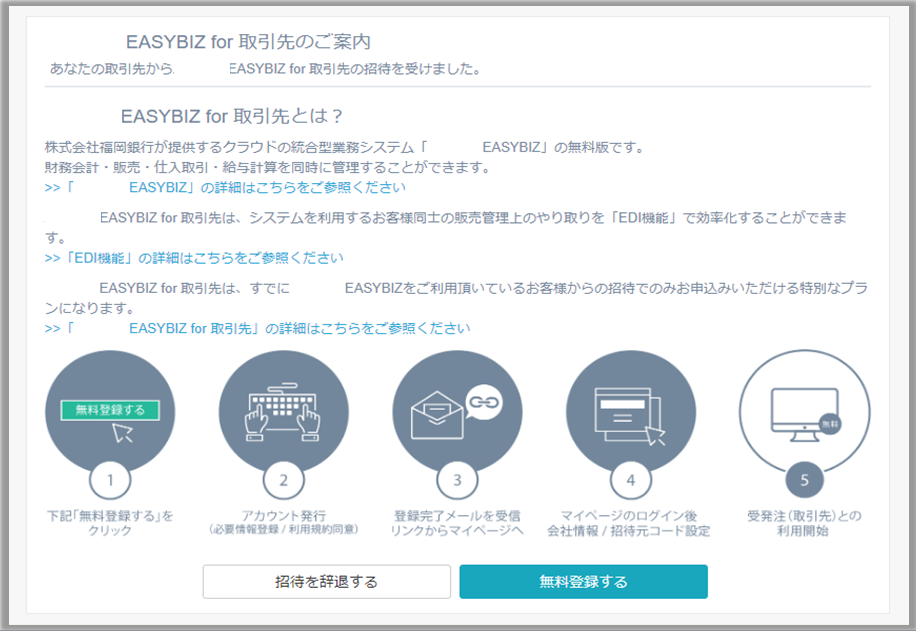
③ サービスについてご確認いただき、EASYBIZ for 取引先でご利用を開始いただける場合は、「無料登録する」よりお進みください。
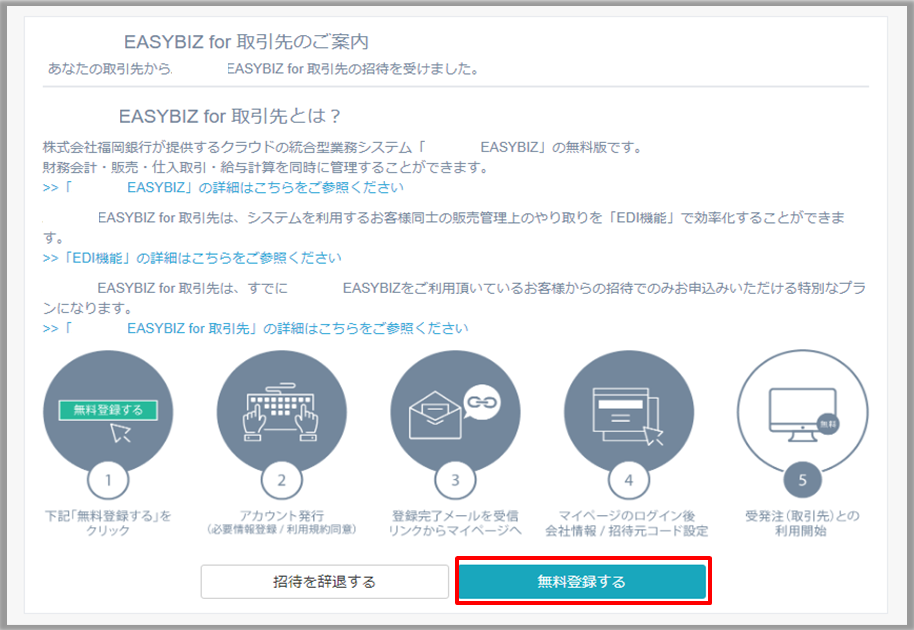
④ EASYBIZ for 取引先をご利用いただくにあたり、お客様の情報を登録する画面になります。
会社情報とシステムを利用する際に使用するログイン情報の文字列をご入力ください。
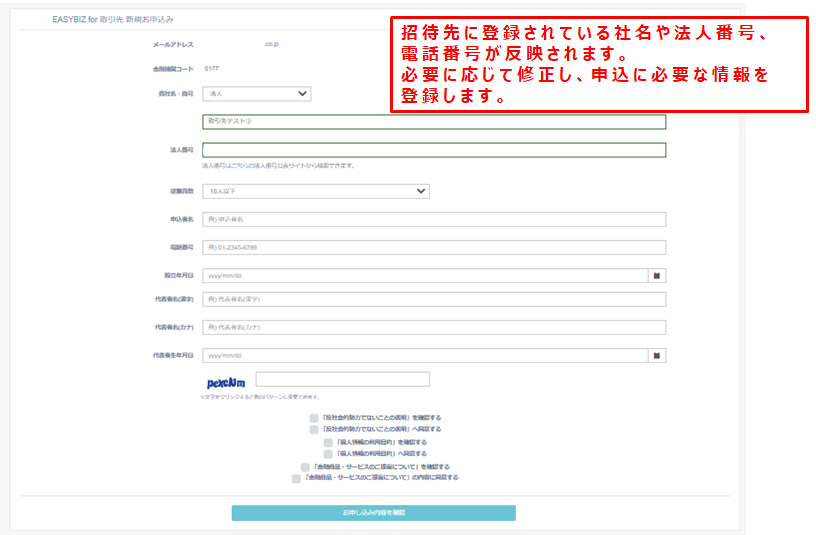
取引先に登録されている社名や法人番号、電話番号が反映されます。必要に応じて修正し、システムにログインする情報を登録します。
| 半角英数字、半角ハイフン、半角アンダーバー 20文字以内 | |
| 半角英数字、半角ハイフン、半角ピリオド 20文字以内 | |
| 半角英数字 6~20文字以内 ※ユーザIDと同じ文字列は登録できません。 ※お申し込み完了後にメール通知をいたしますが、パスワードは記載しておりません。 |
⑤ 「個人情報の利用目的」他をご確認いただけましたら、「同意する」にチェックを入れて、「お申込み内容を確認」ボタンをクリックします。
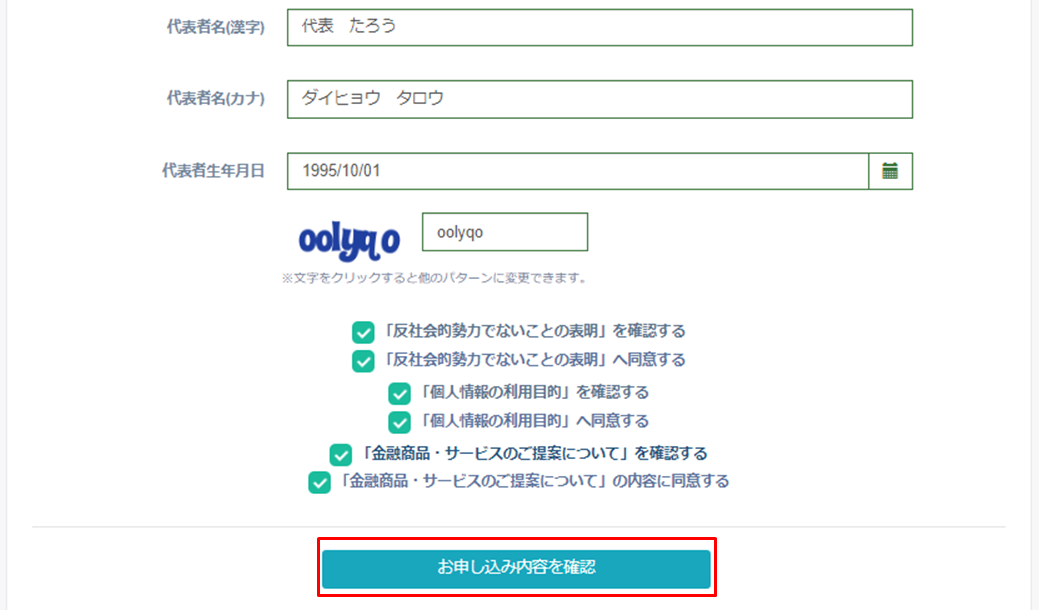
⑥ 入力した内容に間違いがないかを確認し、「お申し込み」ボタンをクリックします。
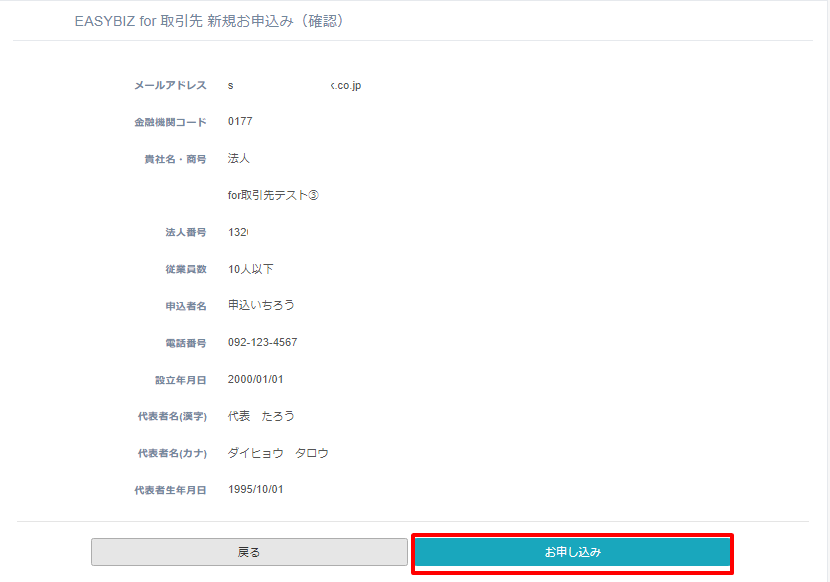
⑦ EASYBIZ for 取引先の申込手続き完了のメールが届きます。
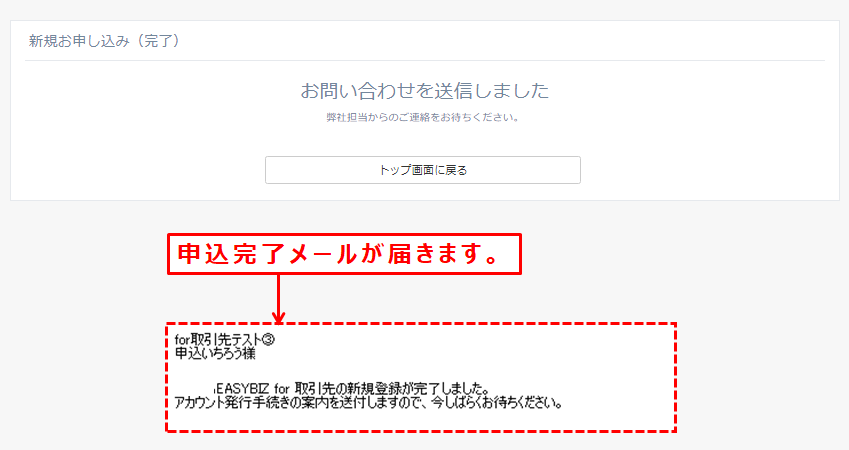
⑧ アカウント作成用メールが届きます。
メールに記載されたURLをクリックし、ログインに必要な情報を設定して「お申込み」をクリックします。
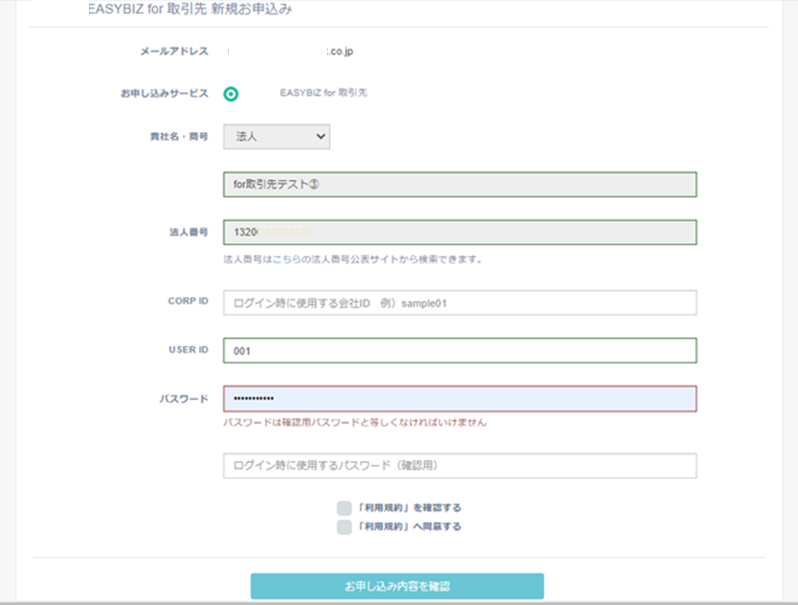
EASYBIZ for 取引先ご登録完了のメールが届きます。
システムにログインして、初期設定を行います。
初回ログイン時の会社情報の登録
① ご登録完了のメールに記載されているログインURLにアクセスします。
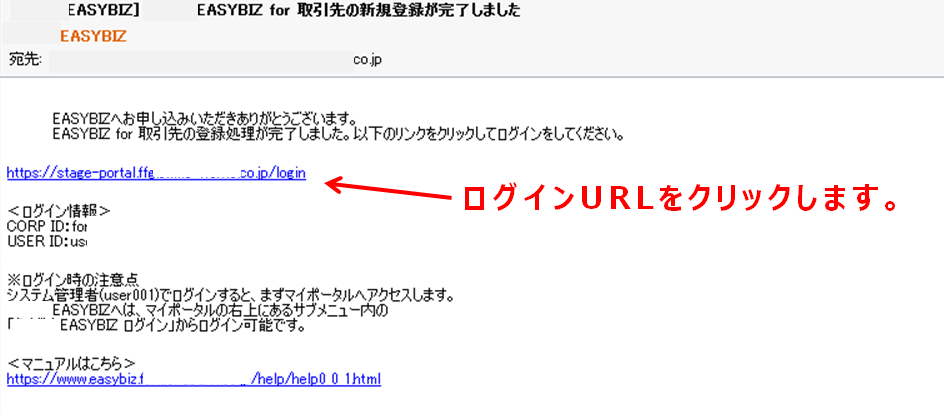
② お申し込み時に指定したログイン情報のIDとパスワードで、EASYBIZにログインします。
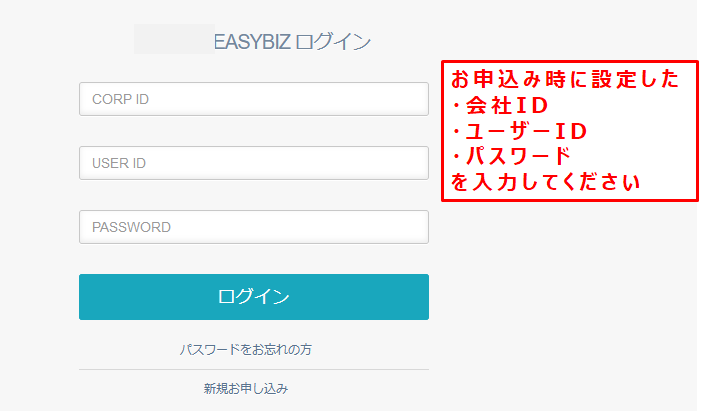
③ お申し込みされた方のユーザIDでは、初回は「マイページ」にアクセスします。
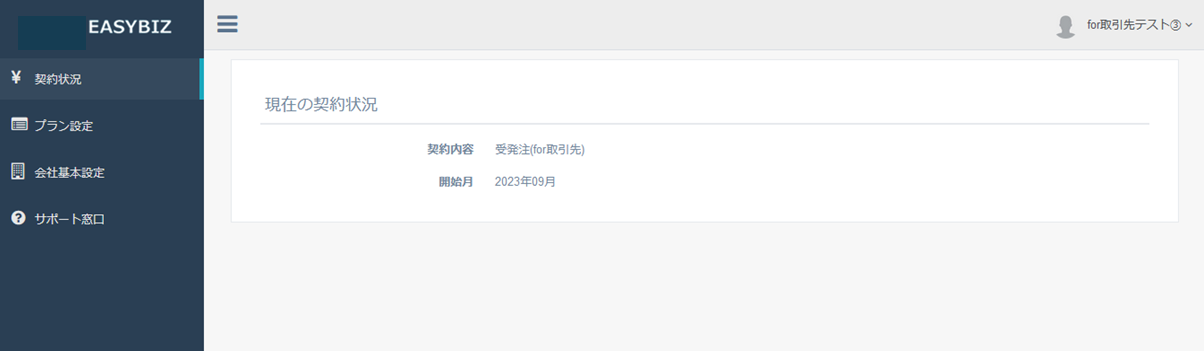
④ 「マイページ」画面右上の社名をクリックし、「EASYBIZ ログイン」よりアクセスします。
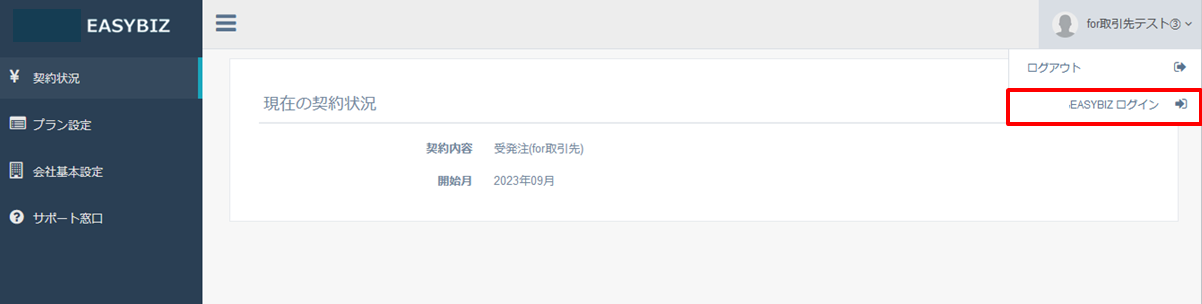
⑤ EASYBIZシステムに初めてログインした時は、初期登録画面で会社の基本情報とEASYBIZ for 取引先を招待した取引先の登録を行います。
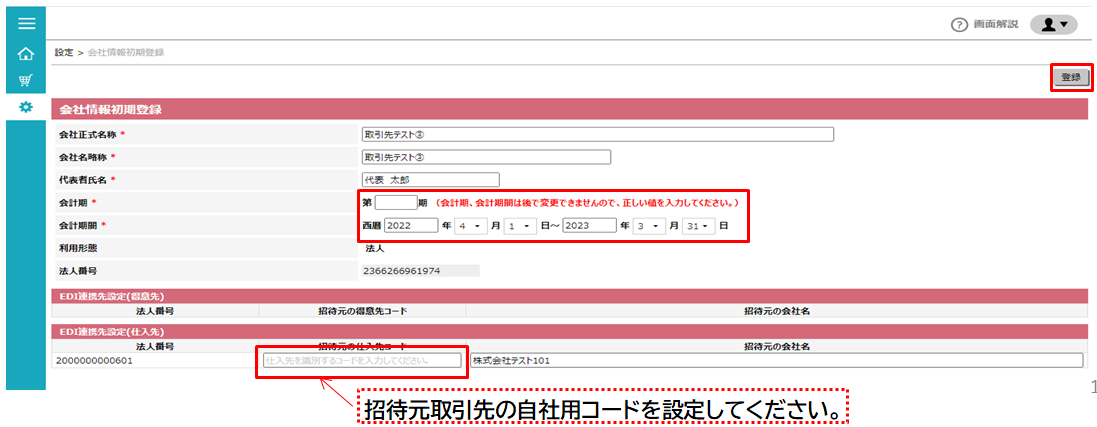
- 会社正式名称 全角40文字(半角80文字)
- 会社略称 全角20文字(半角40文字)
システム内部で使用します。取引先に提出する帳票には印刷されません - 代表者氏名 全角10文字(半角20文字)
- 会計期 半角数字
- 会計期間 上記の会計期の期首~期末の年月日
会計期・会計期間は後で変更できません。
間違えて登録した場合は、EASYBIZ事務局にご連絡ください。 - for 取引先紹介元
得意先コード/仕入先コード 半角13文字(半角英数字と半角ハイフン)
自社と取引先との取引関係によって得意先・仕入先のどちらかに紹介元として表示されます。
EASYBIZシステムはコードによる管理をします。取引先を管理するコードとして、得意先コードまたは仕入先コードを入力してください。コードは修正・変更できません。
⑥ 初期登録画面の各項目に入力し、「登録」ボタンをクリックします。
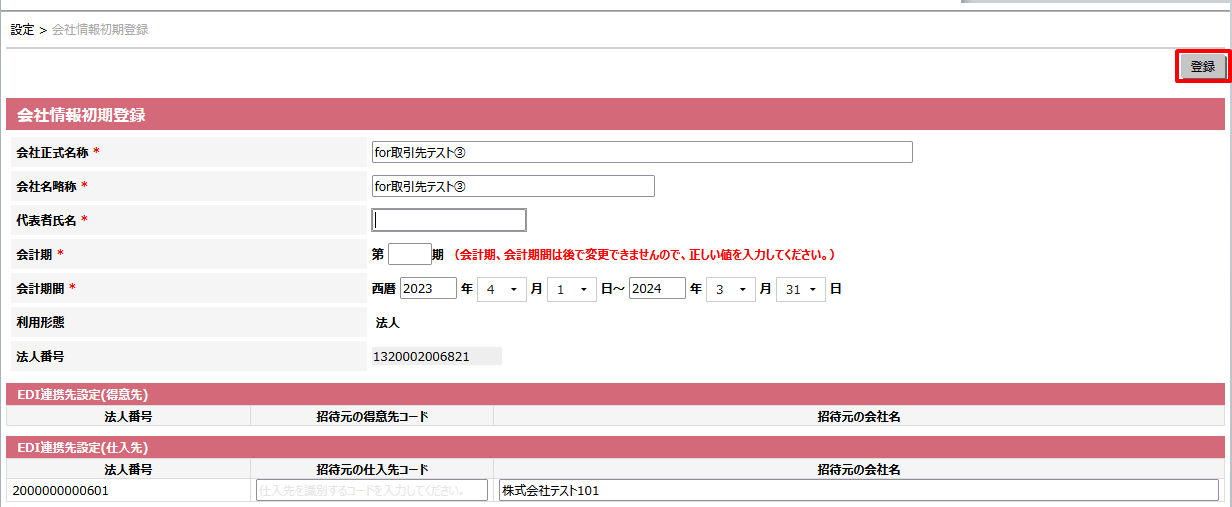
⑦ 登録情報に間違いがなければ、「確認」ボタンをクリックします。
会社情報は「設定」>「会社情報」で変更ができます。
会社情報の登録後、販売の設定に進みます。
初回に初期値がある設定と必須の設定
EASYBIZ for 取引先は機能制限・登録件数制限があります。制限数以上のご利用をご検討いただける場合は、有償プランへの変更をお願い申し上げます。
■ 設定(共通設定)
- ユーザ管理 2IDまで
初回、お申込みいただいた際の申込者のユーザIDは登録されています。 - 社員 3名まで
初回、お申込みいただいた際の担当者の氏名のみ登録されています。
社員情報では、その他の項目で空欄で登録できない部分があり、初期値として
・部門:部門なし
・性別:男性
となっておりますため、必要に応じてご変更ください。 - 取引銀行
販売をご利用いただく場合は、口座情報のご登録が必須になります。
→「共通設定(共通マスタ)の準備」にある 共通マスタの初期設定をご参照ください。
■ 販売設定
- 販売基本情報
初回利用の際は必ずご確認ください。 - 締日グループ
- 入金支払条件
- 得意先分類
初期値は「分類なし」のみご用意があります。 - 得意先 1件まで
EASYBIZ for 取引先に招待をした取引先が、自社の商品を購入される先である時は、得意先に情報が登録されています。 - 仕入先分類
初期値は「分類なし」のみご用意があります。 - 仕入先 1件まで
EASYBIZ for 取引先に招待をした取引先が、自社の商品となるモノ・材料を仕入れる先である時は、仕入先に情報が登録されています。 - 商品分類
初期値は「分類なし」のみご用意があります。 - 商品 1000件まで
自社の取り扱い商品のご登録をお願いいたします。取引先とEDIを利用した取引中に商品のご登録をすることも可能です。
販売の伝票登録数は、見積・受注・売上・発注・仕入などの種類ごとに月10件までになります。
→「共通設定(共通マスタ)の準備」にある 販売の初期設定をご参照ください。
